Excel其实是个很强大的办公软件。它能适应现代互联网的需求,它所具备强大的制作表格功能、强大的计算功能和强大的数据管理功能等等。学会了Excel表格中的函数设置,基础功能的设置,你会觉得你能在处理Excel表格的技巧中,游刃有余。还可以时不时的给朋友们炫酷一下,让他们膜拜你。但这前提是需要积累许多Excel技巧的,比如Excel怎么让文字随着单元格自动变化呢?不会的小伙伴不用着急,小编这就为大家慢慢的讲解。
操作步骤:
- 1.打开一份空白的Excel表格。
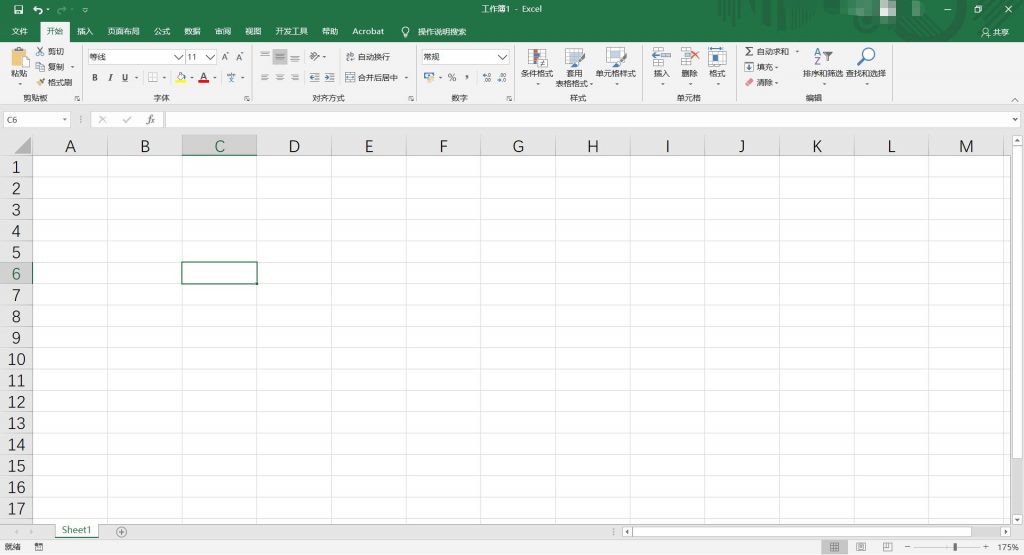
- 2.在需要输入内容的单元格中输入对应的内容,点击别处再点击需要设置的单元格后,点击【字体】右下角的按钮打开设置窗口。
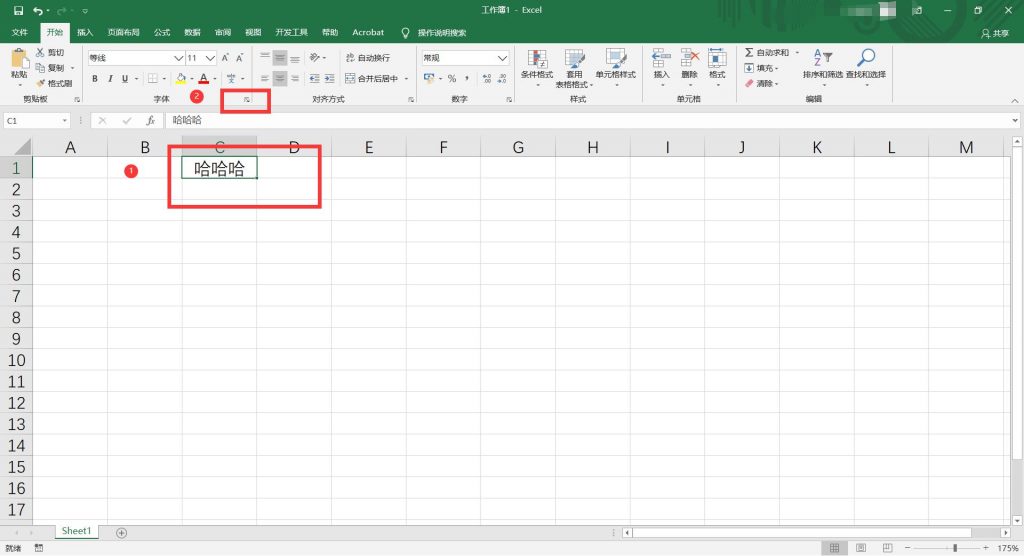
- 3.将【对齐】中的【缩小字体填充】的选项选中。
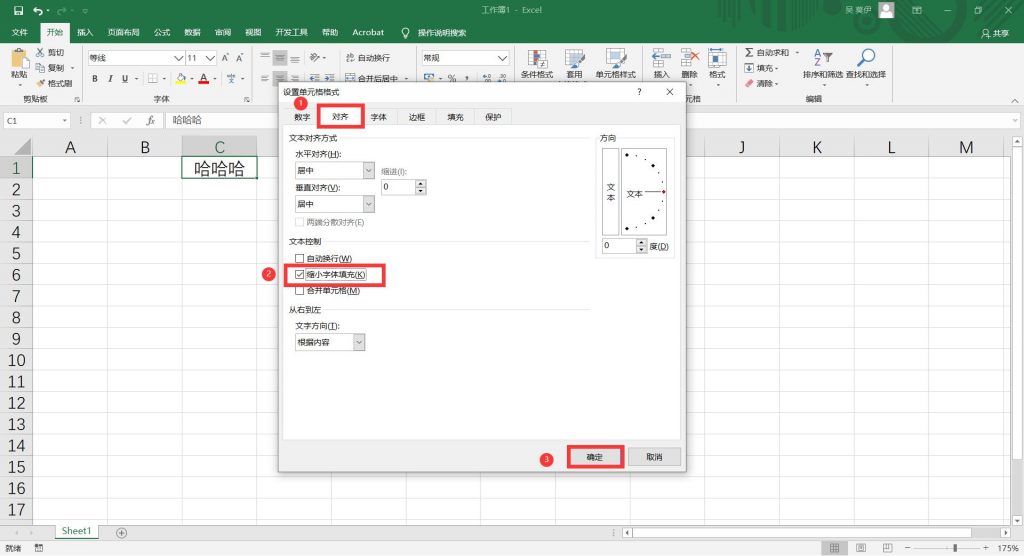
- 4.更改字体为大小。
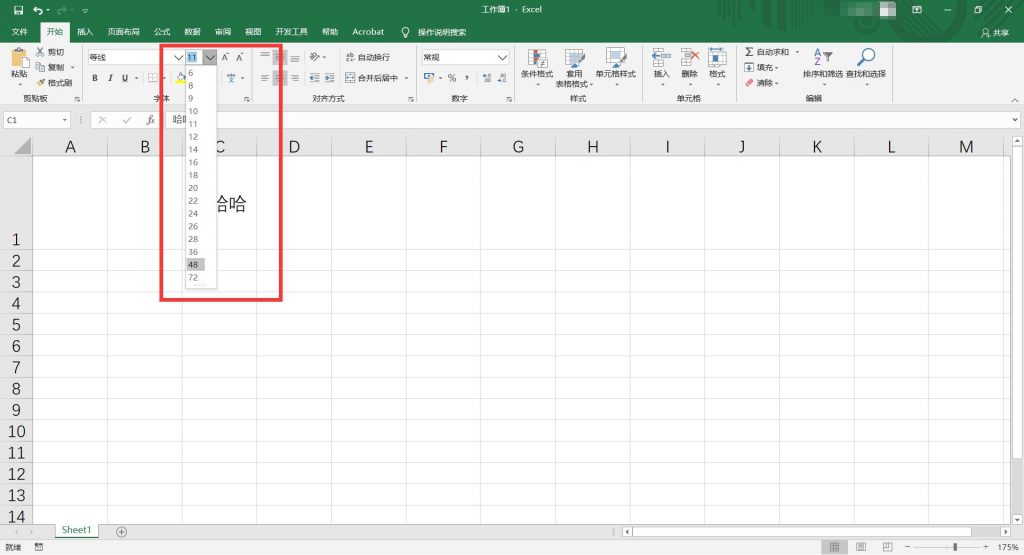
- 5.向右拖动,字体即可随着单元格变大。
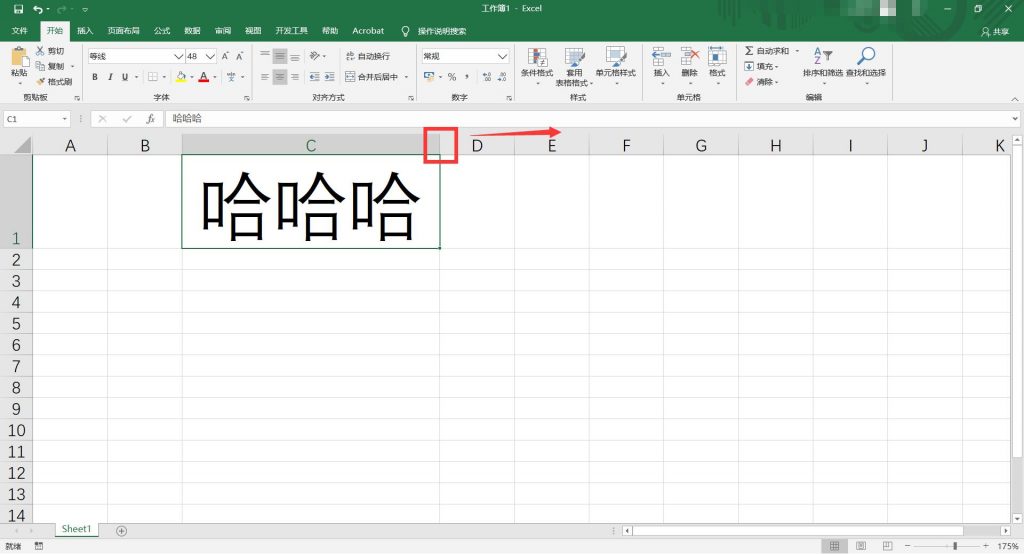
- 6.向左拖动,即可随着单元格变小。
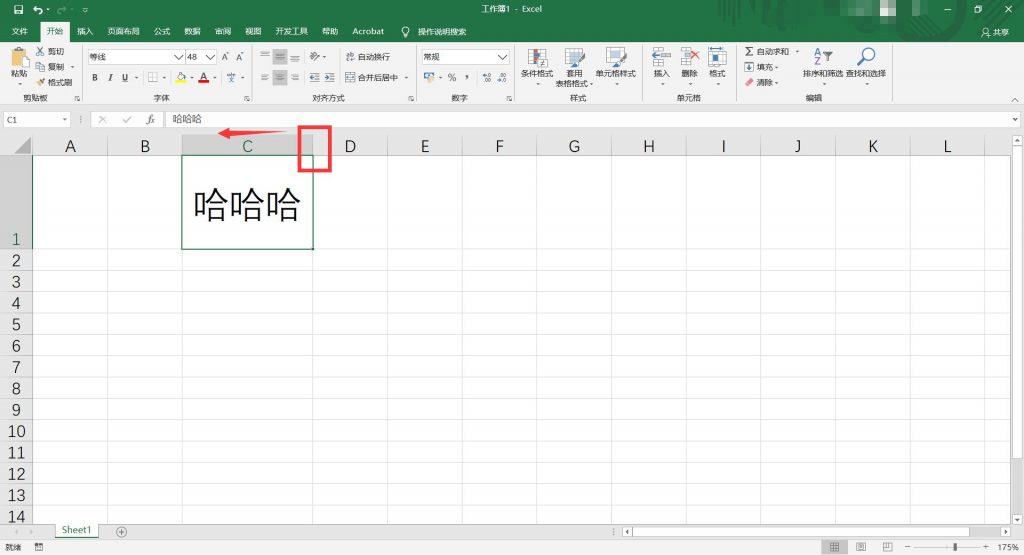
如果你想要将Excel转换成PDF格式,可以使用 PDF在线转换器——PDF快转,此工具可以进行PDF与Word、Excel、PPT相互转换,也支持与JPEG、PNG、BMP等图片格式与PDF互转,以及PDF文档的拆分、合并、解密、加密功能等。